Arduino - LM35-Temperatursensor
Erforderliche Hardware
Oder Sie können die folgenden Kits kaufen:
| 1 | × | DIYables STEM V3 Starter-Kit (Arduino enthalten) | |
| 1 | × | DIYables Sensor-Kit (30 Sensoren/Displays) | |
| 1 | × | DIYables Sensor-Kit (18 Sensoren/Displays) |
Über den LM35-Temperatursensor
Pinbelegung
Der LM35-Temperatursensor hat drei Pins:
- GND-Pin: muss mit GND (0 V) verbunden werden
- VCC-Pin: muss mit VCC (5 V) verbunden werden
- OUT-Pin: Die Signalleitung liefert eine Ausgangsspannung, die linear proportional zur Temperatur ist; sie sollte an einen Analogpin des Arduino angeschlossen werden.

Wie es funktioniert
Der LM35 gibt eine Spannung aus, die linear proportional zur Temperatur in Grad Celsius ist. Der Ausgangsskalierungsfaktor des LM35 beträgt 10 mV/°C. Das bedeutet, dass die Temperatur berechnet wird, indem die Spannung (in mV) am Ausgangspin durch 10 geteilt wird.
Verdrahtungsdiagramm
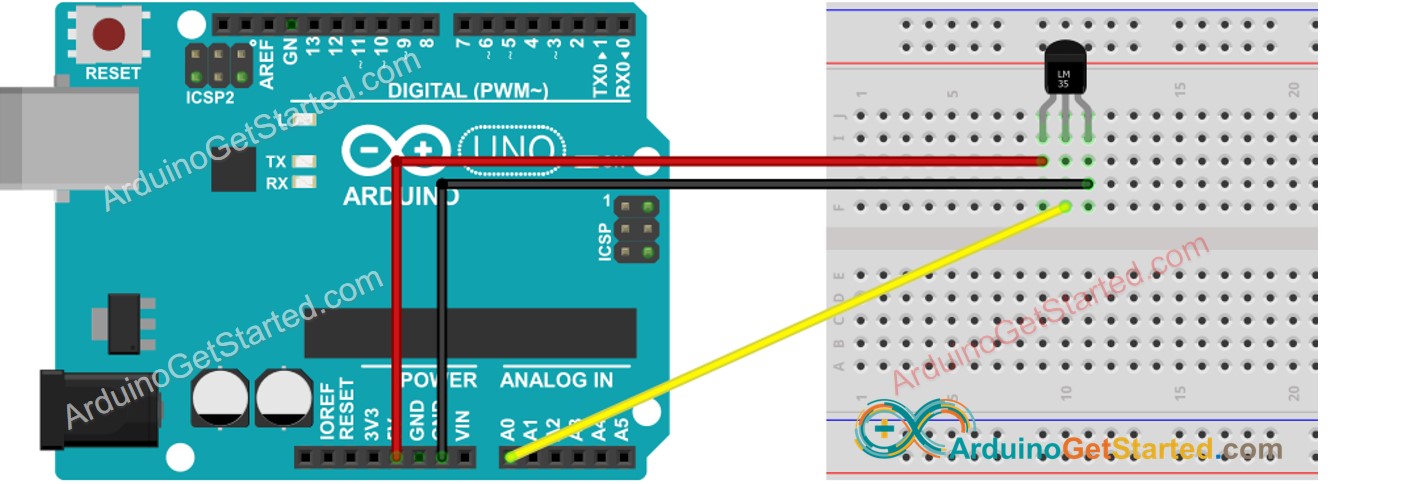
Dieses Bild wurde mit Fritzing erstellt. Klicken Sie, um das Bild zu vergrößern.
Wie man den LM35-Temperatursensor programmiert
- Erhalte den ADC-Wert vom Temperatursensor mit der Funktion analogRead().
- Wandle den ADC-Wert in eine Spannung in Millivolt um.
- Spannung in Temperatur (in Celsius) umrechnen
- (Optional) Von Celsius nach Fahrenheit umrechnen
Arduino-Code
Schnelle Schritte
- Kopieren Sie den obigen Code und öffnen Sie ihn mit der Arduino IDE.
- Klicken Sie auf die Schaltfläche Hochladen in der Arduino IDE, um den Code auf den Arduino hochzuladen.
- Greifen Sie den Sensor mit Ihrer Hand.
- Sehen Sie das Ergebnis im Serial Monitor.
Verbesserung der Temperaturgenauigkeit
Im obigen Code verwenden wir standardmäßig die Referenzspannung des ADC (5 V ~ 5000 mV). Wir können die Temperaturauflösung erhöhen, indem wir die Referenzspannung auf INTERNAL (1,1 V ~ 1100 mV) ändern. Diese Referenzspannung kann mithilfe der Funktion analogReference() geändert werden.
Die folgende Tabelle zeigt den Unterschied zwischen der Verwendung einer Referenzspannung von 5000 mV und 1100 mV.
| Vref(mV) | 5000 mV (by default) | 1100 mV (INTERNAL) |
|---|---|---|
| Reading Resolution | 5000/1024 = 4.88 mV | 1100/1024 = 1.07 mV |
| Temperature Resolution | 0.488 °C | 0.107 °C |
| Temperature Range | 0 to 500 °C | 0 to 110 °C |
Arduino-Code
Video Tutorial
Wir erwägen die Erstellung von Video-Tutorials. Wenn Sie Video-Tutorials für wichtig halten, abonnieren Sie bitte unseren YouTube-Kanal , um uns zu motivieren, die Videos zu erstellen.
